如果某个问题导致设备意外关机或重启,则可能会发生蓝屏错误(也称为停止错误)。你可能会看到一个蓝屏,同时显示消息“你的设备遇到了问题,需要重启”。
本次教程,我们将引导你完成一系列疑难解答步骤,以尝试帮助你找出蓝屏错误的原因及其解决方法。
本文中的步骤用于针对常见的停止错误代码进行疑难解答,例如:
在安装更新过后出现蓝屏:
在设备上安装特定更新后,可能会发生某些蓝屏错误。如果更新后出现蓝屏错误,请尝试通过卸载最近的更新来修复错误。
为此,你将需要使用安全模式登录到 Windows。安全模式使用一组有限的文件和驱动程序在基本状态下启动 Windows,并允许你执行故障排除步骤。
在进入安全模式之前,你需要进入 Windows 恢复环境 (WinRE)。
注意:如果你已加密你的设备,则需要使用 BitLocker 密钥以在安全模式下启动。
1、在“选择一个选项”屏幕上,依次选择“疑难解答”>“高级选项”>“启动设置”>“重启”。
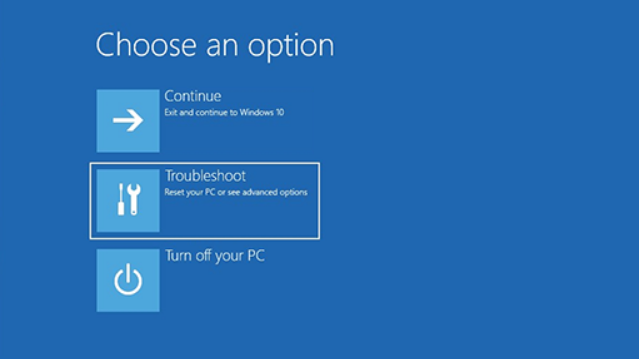
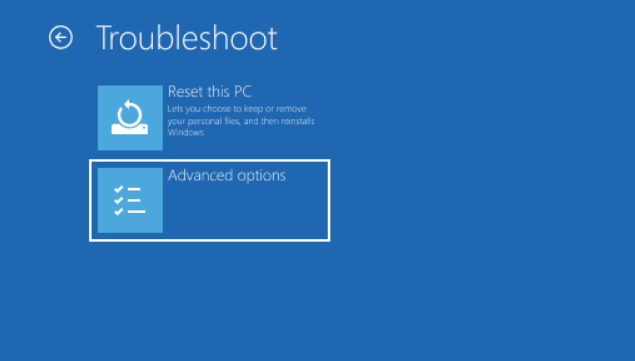
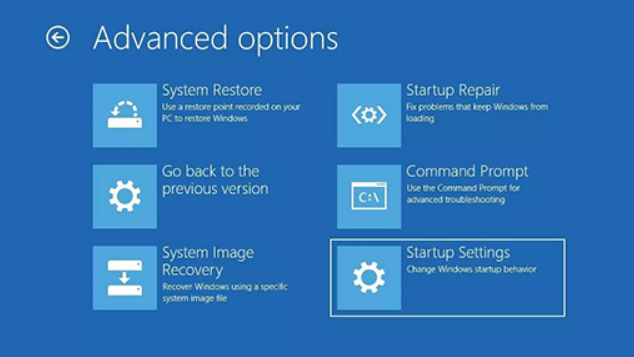
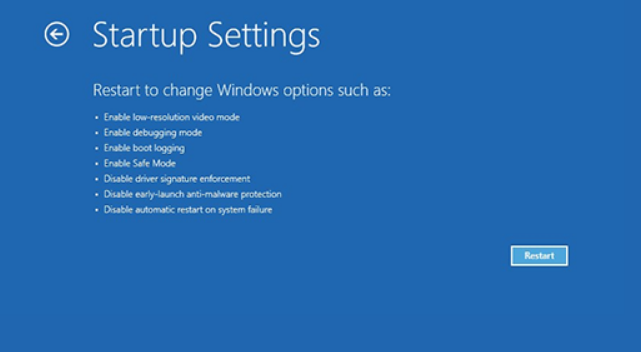
2、在设备重启后,你将看到一列选项。首选项是选择“5”或者按“F5”进入网络安全模式。
5、选择“立即重启”完全卸载更新。
注意:
如果你需要退出安全模式,操作方法如下:
1、按 Windows 徽标键+ R。3、选择“启动”选项卡。
4、在“启动选项”下,清除“安全启动”复选框。
以上就是Win 10安装更新后出现蓝屏错误,停止错误代码的解决方式,出现停止错误代码问题的同学可以按照教程操作,如果您还有其他的任何疑问,可以点击网页上方的“意见反馈”,向我们提出问题,小编会第一时间回复您!
进入 Win系统蓝屏 专题获取更多信息
uc电脑园提供的技术方案或与您产品的实际情况有所差异,您需在完整阅读方案并知晓其提示风险的情况下谨慎操作,避免造成任何损失。

未知的网友